كيفية إصلاح iPhone عالقة على الشريحة لترقية الشاشة بعد تحديث iOS 12 / iOS 11

عندما تقوم بتحديث جهاز iPhone / iPad الخاص بك إلىأحدث إصدار من iOS 12 أو iOS 11 ، قد تواجه العديد من مشكلات iPhone ، مثل iPhone يقول slide للترقية ولكن لن يسمح بالانزلاق ولن يحصل إلا على شاشة فارغة. إذا كنت في هذه الحالة ، يرجى قراءة أدناه 3 نصائح حول كيفية إصلاح iOS 12 / iOS 11 عالقة على الشريحة لترقية حلقة.
- النصيحة 1: قم بإجراء إعادة التعيين الثابت على جهاز IOS 12 عالق أو موقوت و iOS 11 iPhone / iPad
- نصيحة 2: استعادة iPhone مع النسخ الاحتياطي iTunes للحصول على الشريحة السابقة لترقية الشاشة
- نصيحة 3: الحل النهائي لإصلاح تحديث iOS 12/11 عالق في "الشريحة للترقية" دون فقدان البيانات
النصيحة 1: قم بإجراء إعادة التعيين الثابت على جهاز IOS 12 عالق أو موقوت و iOS 11 iPhone / iPad
من بين ثلاثة حلول فرض إعادة التشغيل هو الأكثرطريقة مباشرة وأبسط للتخلص من الشريحة لترقية عالقة على جهازك. اضغط مع الاستمرار على زر Sleep / Wake والزر Home (خفض مستوى الصوت على iPhone 7 أو الأحدث) لمدة 10 ثوانٍ على الأقل حتى ترى Apple Logo. بعد ذلك ، سيتم تشغيل جهاز iOS 11/12 باستخدام البرامج الثابتة المحدثة لنظام التشغيل iOS. يرجى ملاحظة أن إعادة تعيين القرص الصلب ليست هي الدواء الشافي نحو الشريحة لترقية الإصلاح المتوقف. إنها فقط الخطوة الأولى التي نوصي بها لاستكشاف المخاطر المحتملة التي تؤدي إلى المشكلة.
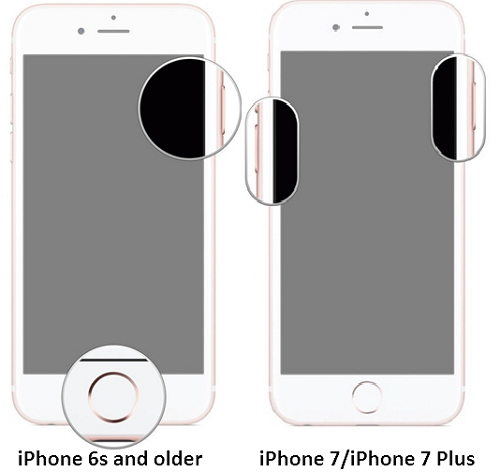
نصيحة 2: استعادة iPhone مع النسخ الاحتياطي iTunes للحصول على الشريحة السابقة لترقية الشاشة
لسبب ما ، لا يعمل الإصداران iOS 12 و iOS 11بسلاسة كما قد يتوقع الناس. إذا لم يتمكن أي فون من الانزلاق للترقية عند استخدام التحديثات عبر الهواء ، فقد تحاول أيضًا الاستعادة باستخدام iTunes. هنا هو ما يجب القيام به:
الخطوة 1: قم بتوصيل جهاز iOS بأجهزة iTunes الحديثة على جهاز الكمبيوتر / ماك وانقر على أيقونة الجهاز. إذا فشل iTunes في التعرف على جهاز iPhone / iPad ، فحاول وضعه في وضع الاسترداد بالضغط على زر Sleep / Wake و Home لفترة أطول من إعادة التشغيل القسري حتى يظهر شعار Connect to iTunes. أو جرِّب Tenorshare ReiBoot المجاني للدخول والخروج من وضع الاسترداد في نقرة واحدة.
الخطوة 2: اختر "استعادة النسخ الاحتياطي" إذا كنت قد قمت بإعداد واحدة قبل تثبيت نظام التشغيل iOS 11. وترقيته ، وإلا قم بعمل نسخة احتياطية الآن واسترجع منها.
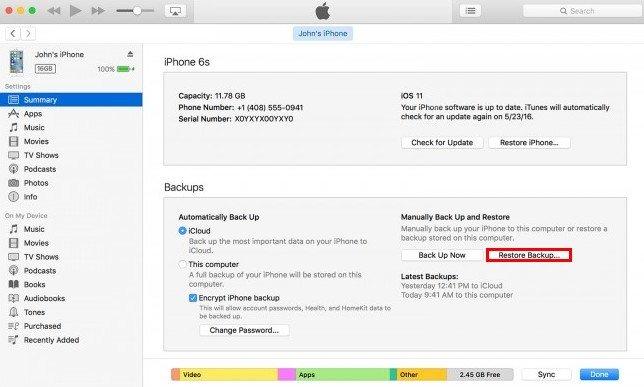
1. قبل البدء ، تعد نفسك لمخاطر فقدان البيانات لأن iTunes قد يمحو بعض المحتويات من جهاز iPhone / iPad.
2. إذا قمت بتمكين ميزة "العثور على جهاز iPhone الخاص بي" مسبقًا ، فستكون هذه الطريقة أقل احتمالًا لأن "العثور على جهاز iPhone الخاص بي" يتعذر الوصول إليه على شريحة iOS 12 / iOS 11 لترقية الجهاز المجمد. يرجى الرجوع إلى الطريقة الثالثة للحل النهائي ثم.
نصيحة 3: الحل النهائي لإصلاح تحديث iOS 12/11 عالق في "الشريحة للترقية" دون فقدان البيانات
لا يمكن لأي من الحلول إصلاح الشريحة لترقية الشاشةلا يستجيب بعد تحديث iOS 11/12؟ إن الملاذ الأخير هو إصلاح نظام التشغيل التالف الذي تسبب في توقف جهاز iPhone الخاص بك. ستكون Tenorshare ReiBoot تجربة جيدة لإعادة تثبيت iOS على جهاز iPhone / iPad الخاص بك. مقارنة مع iTunes ، خطر فقدان البيانات الثمينة ، و Tenorshare ReiBoot أكثر كفاءة وأقل تقييدًا.
الخطوة 1: حدد Fix All iOS Stuck على الواجهة الرئيسية. انقر فوق Start (ابدأ) واتبع المعالج لاكتشاف جهازك.
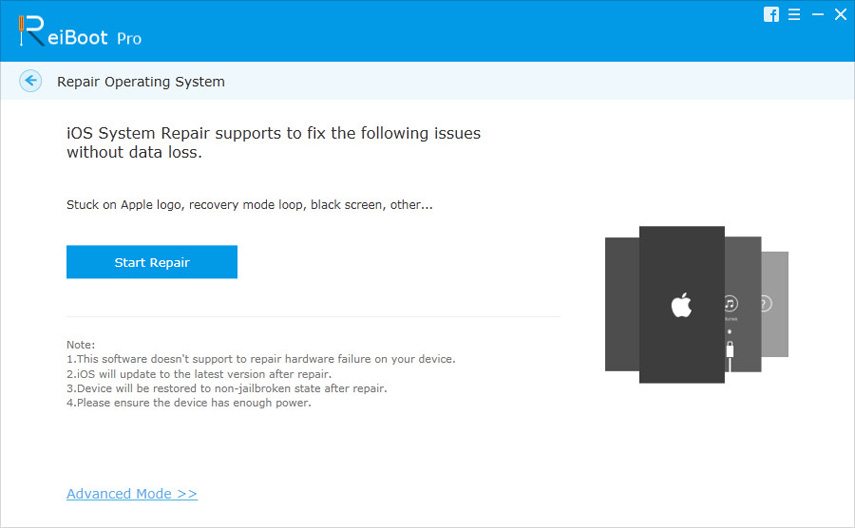
الخطوة 2: اتباع الإرشادات المحددة لتنزيل أحدث حزمة من برامج iOS الثابتة بشكل افتراضي. بدلاً من ذلك ، يمكنك اختيار استيراد أي إصدار من ملف iOS IPSW وفقًا لرغبتك.
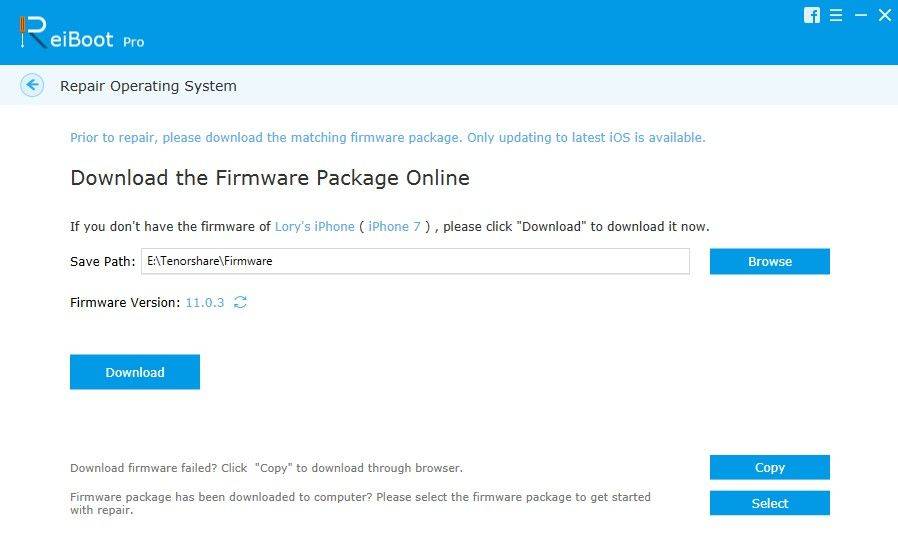
الخطوة 3: ستبدأ عملية الإصلاح تلقائيًا عندما تكون برامج iOS التي تم تنزيلها أو استيرادها جاهزة.
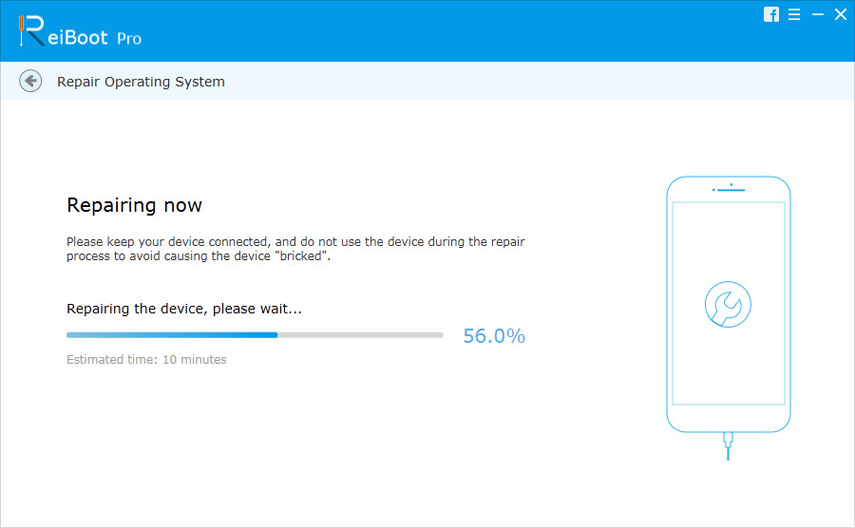
هذا كله يتعلق بكيفية الخروج من الشريحة للترقية إلى الشاشة على iPhone / iPad الذي تمت ترقيته iOS 11/12. آمل أن تتمكن من العثور على حل راضٍ هنا.
قد ترغب أيضًا في معرفة كيفية إصلاح iPhone عالقة على Apple Logo ، وضع الاسترداد أثناء تنزيل iOS 11 وتثبيته وخفض مستواه.









